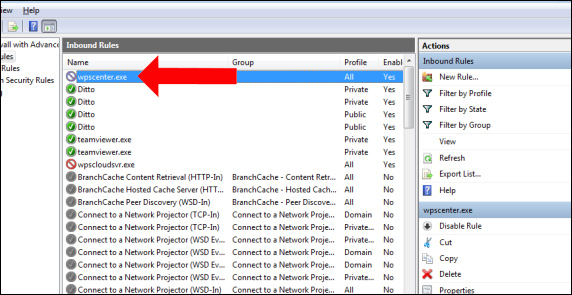Top 10 cách tắt quảng cáo WPS (siêu dễ)
Sinx.edu.vn giới thiệu 10 cách tắt quảng cáo WPS giúp bạn đọc dễ dàng vô hiệu hóa hoàn toàn quảng cáo trên WPS Office.
Hướng dẫn tắt quảng cáo WPS
1. Tắt quảng cáo WPS thông qua việc tắt wpscloudsvr.exe
Bước 1: Bạn nhấn tổ hợp phím Windows + R để mở hộp thoại Run sau đó nhập từ khóa wf.msc rồi nhấn OK.
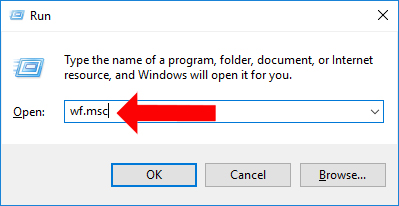
Bước 2: Xuất hiện giao diện Windows Firewall with Advanced Security, hãy tìm tới mục Inbound Rules.
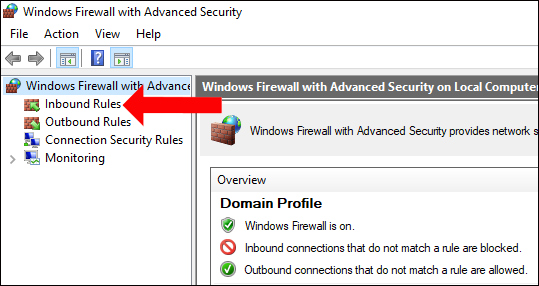
Bước 3: Trong danh sách xuất hiện tìm file wpscloudsvr.exe, nhấp chuột phải vào file và chọn Disable Rule.
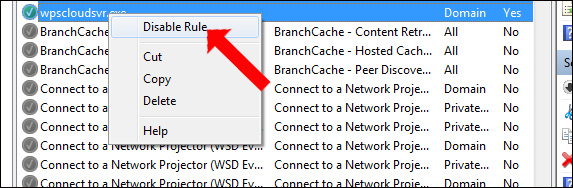
Bước 4: Tiếp tục click chuột phải vào file rồi chọn Properties. Chuyển sang giao diện mới, tại tab General các bạn tích chọn Block the connection. Nhấn Apply và OK để lưu lại thay đổi này.
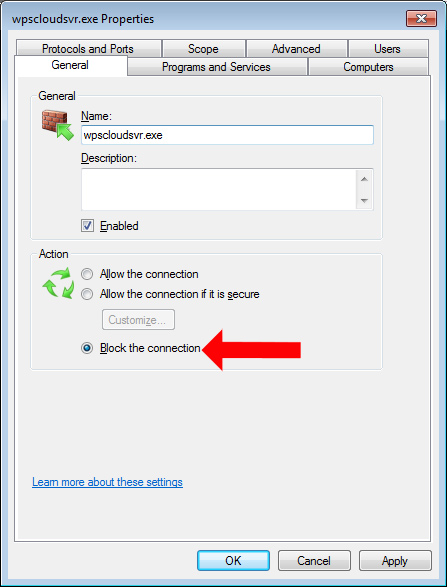
2. Tắt quảng cáo WPS thông qua việc chặn wpscenter.exe
Bước 1: Bạn cũng mở giao diện Windows Firewall with Advanced Security, rồi chọn tiếp New Rule góc bên phải màn hình.
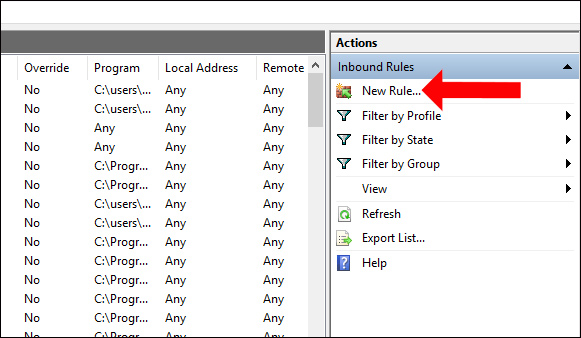
Bước 2: Xuất hiện cửa sổ New Inbound Rule Wizard. Tại tab Program bạn bấm Browse và chọn đường dẫn tới thư mục WPS, sau đó chọn file wpscenter.exe.
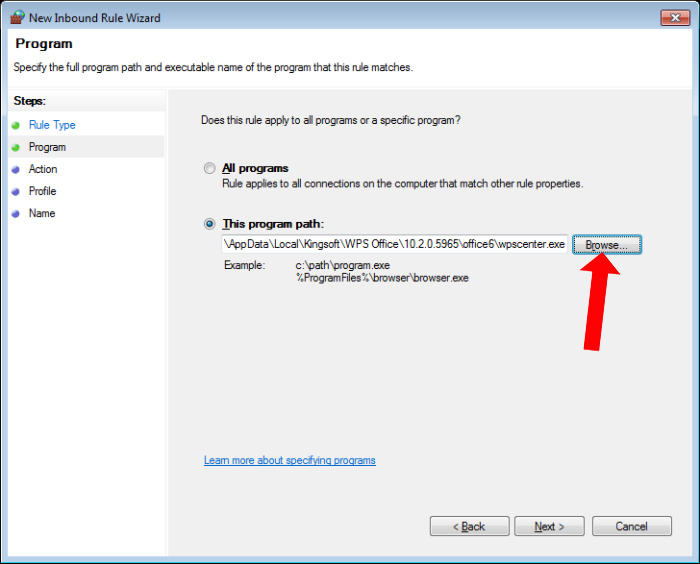
Bước 3: Chuyển sang mục Action, chọn Block the connection và bấm Next.
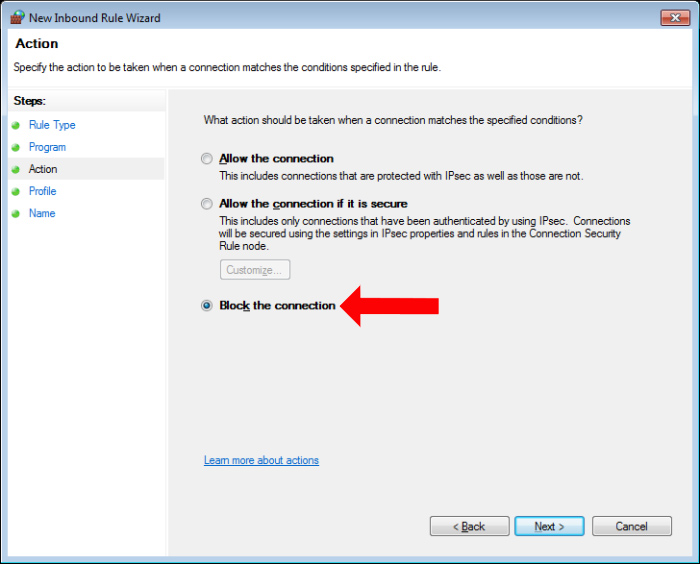
Bước 4: Tiếp tục nhấn vào mục Profile rồi người dùng tích chọn vào cả 3 tùy chọn Domain, Private, Public rồi bấm Next để tiếp tục.
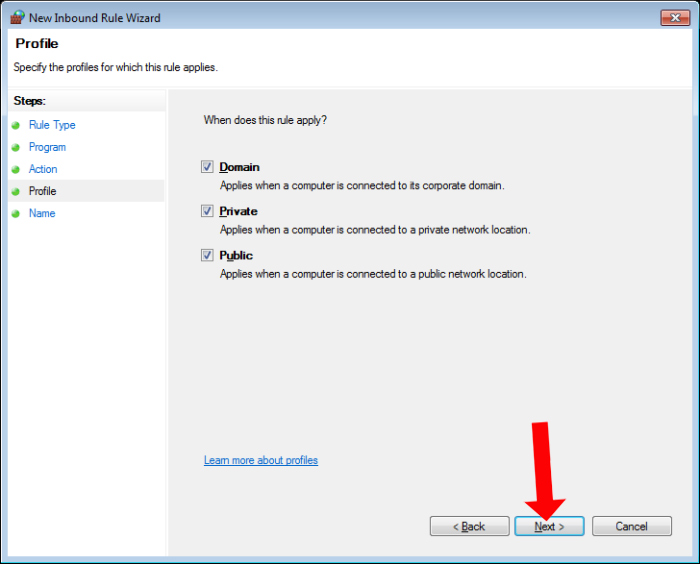
Bước 5: Cuối cùng chuyển sang mục Name, tại thanh Name ghi vào bên dưới là wpscenter.exe rồi nhấn Finish để kết thúc.

Cuối cùng khi bạn quay trở lại giao diện Windows Firewall with Advanced Security sẽ thấy wpscenter.exe bị chặn như hình dưới đây.